苹果电脑笔记本指纹解锁设置方法是什么?设置后如何使用?
- 电脑技巧
- 2025-07-18
- 5
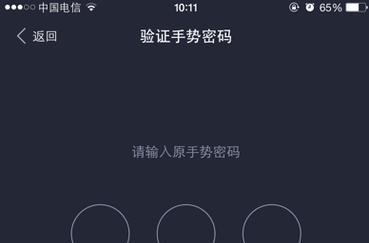
随着技术的发展,越来越多的个人电脑开始支持生物识别技术,而苹果的Mac笔记本电脑便是其中之一。指纹解锁作为快速安全的用户验证方式之一,得到了广泛的使用和好评。本文将为您...
随着技术的发展,越来越多的个人电脑开始支持生物识别技术,而苹果的Mac笔记本电脑便是其中之一。指纹解锁作为快速安全的用户验证方式之一,得到了广泛的使用和好评。本文将为您详细介绍苹果电脑笔记本的指纹解锁设置方法,以及如何在设置后高效使用。
开篇:苹果笔记本指纹解锁——安全与便捷的象征
在信息日益重要的今天,数据安全和个人隐私保护显得格外重要。苹果笔记本电脑在推出指纹解锁功能时,旨在为用户带来更加便捷和安全的操作体验。不过,很多新用户可能还不太清楚如何设置和使用这一功能。本文将引导您从零开始,一步步掌握苹果电脑笔记本指纹解锁的设置和使用技巧。
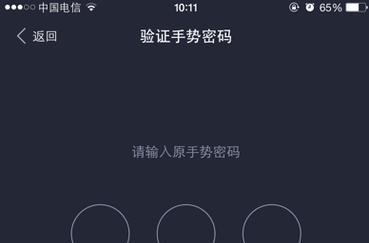
第一部分:准备工作和前提条件
在开始设置指纹解锁之前,我们需要做一些准备工作和了解一些前提条件:
确保您的苹果笔记本电脑型号支持TouchID功能。截至目前,支持该功能的苹果笔记本电脑型号包括部分MacBookPro和MacBookAir。
确认电脑系统已经升级至最新版本,这样可以保证您能使用最新的功能和安全更新。
准备好您的苹果ID,并登录到电脑。如果您没有苹果ID,需要先注册一个。
在开始之前,确保您的手指是干净且没有水分的,因为湿手指或者脏手指可能会影响指纹识别的准确性。
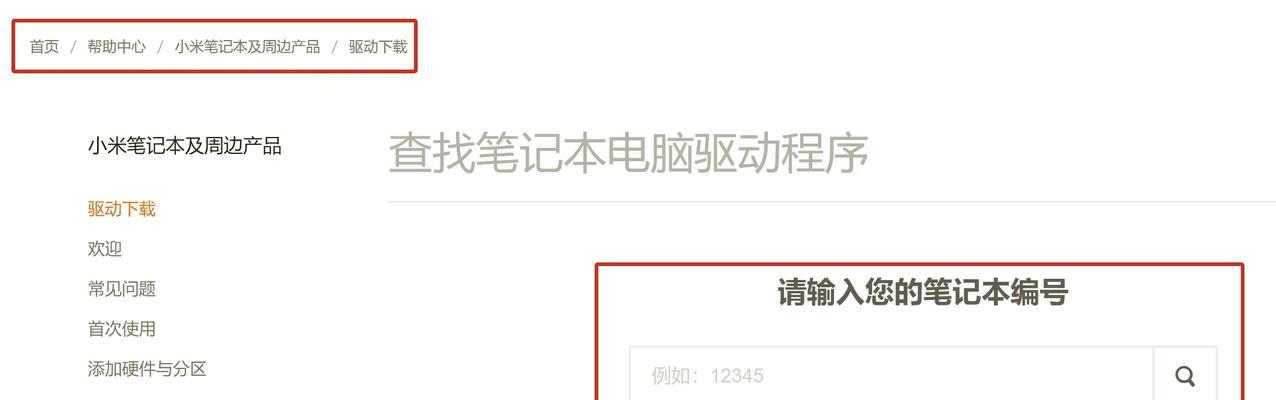
第二部分:设置指纹解锁
步骤1:进入系统偏好设置
打开您的苹果笔记本电脑,点击屏幕左上角的苹果菜单。
从下拉菜单中选择“系统偏好设置”,找到并点击“触控ID”选项。
步骤2:添加新指纹
在“触控ID”设置界面中,点击“添加指纹”按钮。
遵循屏幕上的指示,将需要解锁电脑的手指平稳且缓慢地放到TouchID传感器上。
重复几次直到系统成功扫描并记录了您的指纹。
您可以添加多个指纹,这样您和您的家人或者同事都可以方便地解锁电脑。
步骤3:设置指纹用途
确认指纹后,系统会询问您希望使用该指纹完成哪些操作。您可以选择解锁电脑、使用ApplePay或者在iTunes商店和AppStore购买应用。
选择您需要的功能,然后点击“完成”即可。
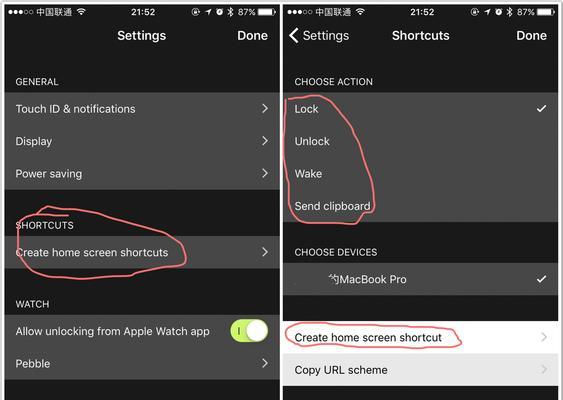
第三部分:如何使用指纹解锁
步骤1:启动电脑
当您的苹果笔记本电脑处于锁定状态时,将已注册的指纹手指放置到触控板上。
如果指纹识别成功,电脑会自动解锁并进入桌面环境。
步骤2:进行购买
当您在iTunesStore、AppStore或使用ApplePay时,将手指放到TouchID传感器上即可完成身份验证。
步骤3:安全和隐私设置
如果需要,您可以在“系统偏好设置”中调整TouchID在安全和隐私方面的使用,例如更改或删除已注册的指纹。
第四部分:常见问题与解决方法
指纹无法识别:确保手指清洁干燥,重新录入指纹或者尝试另一只手指。
如何删除不再使用的指纹:在“触控ID”设置中,选中不再使用的指纹,然后点击“删除”按钮。
TouchID没有反应:检查TouchID传感器是否清洁,重启电脑可能也能解决问题。
第五部分:额外提示与技巧
提示1:多个手指注册
建议为同一手指注册不同的指纹角度和轻压强度,以提高识别成功率。
提示2:定期更新指纹
随着时间的推移,指纹的某些特征可能会改变,因此建议定期重新注册指纹。
技巧:组合使用安全策略
虽然指纹解锁非常方便,但也建议结合密码、双重认证等安全措施使用,以进一步提升数据安全性。
结语
通过以上介绍,您应该已经掌握了苹果电脑笔记本指纹解锁的设置和使用方法。从现在开始,您可以享受到快速而安全的解锁体验,同时确保您的隐私得到充分保护。无论是用于日常解锁电脑还是进行安全的在线支付,TouchID都是一个值得信赖的功能。若还有任何疑问或需要进一步的帮助,欢迎随时查阅官方文档或联系苹果支持。
本文链接:https://www.zxshy.com/article-12188-1.html

